这篇教程是向查字典教程网的朋友介绍Photoshop将外景美女人像调出唯美的电影胶片效果方法,今天整理了下教程,感谢朋友支持,每个人审美不一样,良好的审美是出片的基础所以不管什么层次和技术都要不断的提供自己的审美,下面让我们一起来学习吧
效果图:

原片:

1、首先在LR里打开原片,可以看到原片曝光严重过度,脸部细节丢失,导致画面过平,整体白场过多。
针对以上问题就着手追回画面层次,调整画面的黑白灰关系,只有黑白灰关系明确画面的层次才可呈现,这也是很多刚做后期人员经常苦恼的地方,有了层次才有立体感、空间感,否则都是空谈。
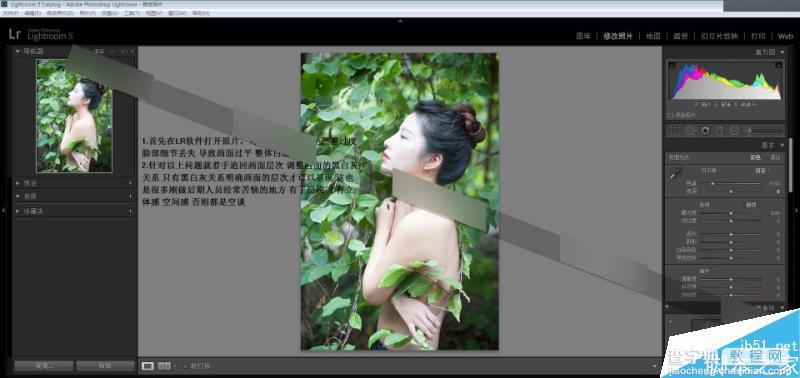
调整曝光后,人物脸部细节追回清晰的看出光源、颜色、层次等等信息,这些信息是至关重要的,关系到给片子定调和个人的思路走向。后面的树叶已经有点透光的感觉,这很好,思路来了,把后面的透光渲染出来与人物融合,凸显主题后把次要的全部压下去,形成主次之间的对比。
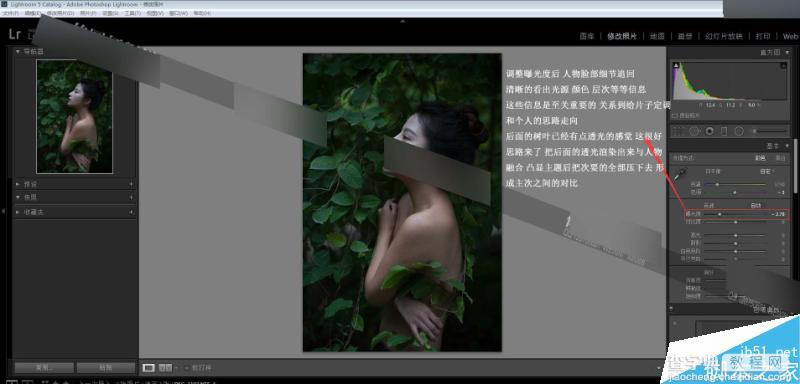
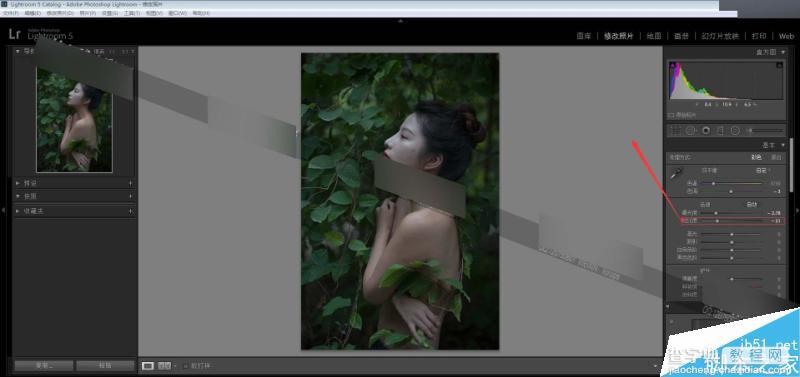
调整对比度使头发的细节追回,调整高光阴影和白色色阶,使其关系达到自已的满意度。
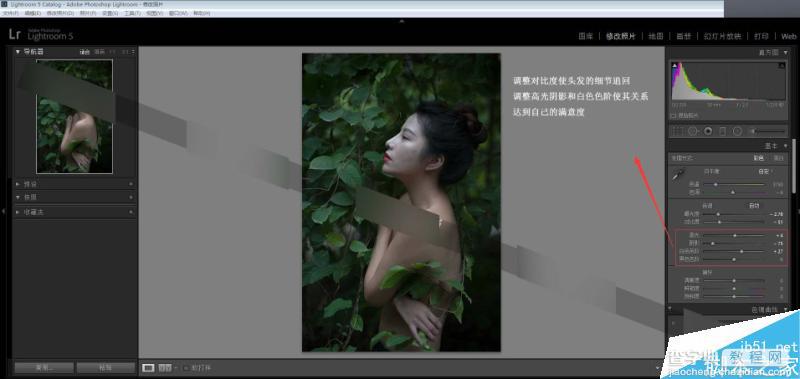
这些偏色根据自已的感觉来了,这是一组外景类似清新的写真,所以在这里加了色彩的艳度和清晰度,清晰度不易过大,易产生噪点和杂质,根据照片适量就好。
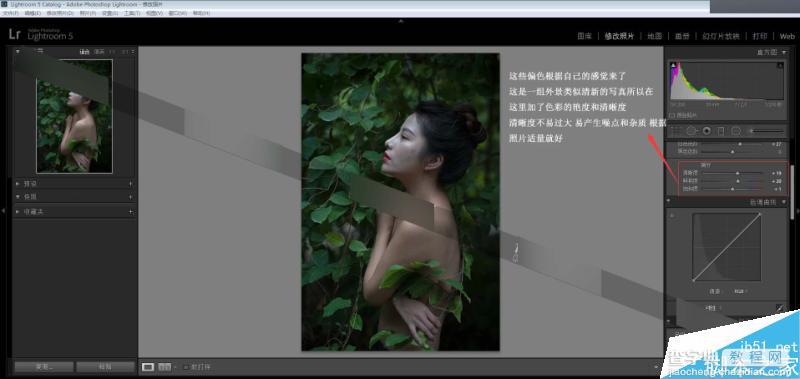
简单的调整肤色和绿叶,前面这些调整的参数没有去掉,所以看不出了对比,这是微调整,主要还是要在PS里进行,在这里只是把关系做明确,黑白灰的对比出来,层次出来,颜色出来,尽可能的追回片子包含的信息,在PS里提取再加工。
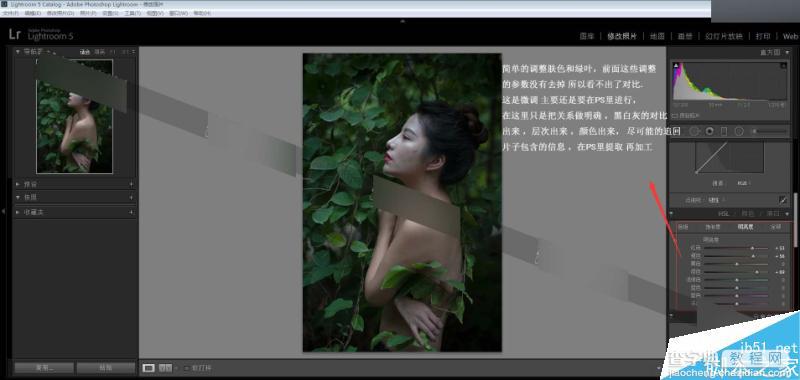
把在LR调整好的片子导入PS里,在LR里我们省去了大量的时间,很快同步了这组片子参数。
原片人物还是比较脏的,加以修饰,尽量不要用图章,我们现在可以看到人物的结构、颧骨、眼轮匝肌等等,如果用图章的话,因为我们还要简单的塑造人物脸部结构,让其更加立体,用图章不如直接磨皮算了。
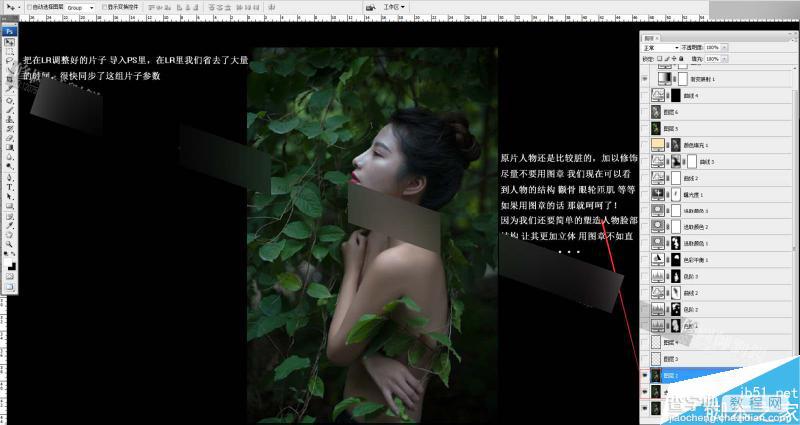
对人物简单做了光影,这组写真片没必要像商业片那么精细,大的结构版块明确了就好,脸部这些颗粒感保留了很多。
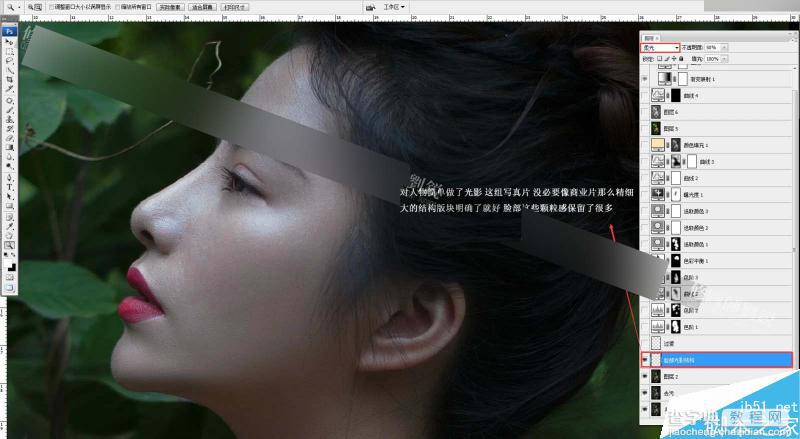
简单的图章过渡,个人习惯,图章只是用来过渡,不透明度很低,控制在20这样,只起到过渡作用就行。
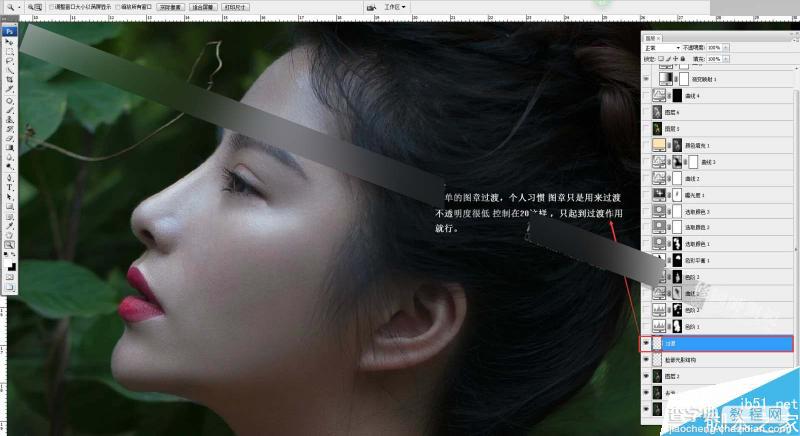
开始做整体关系,将周围的环境压暗。
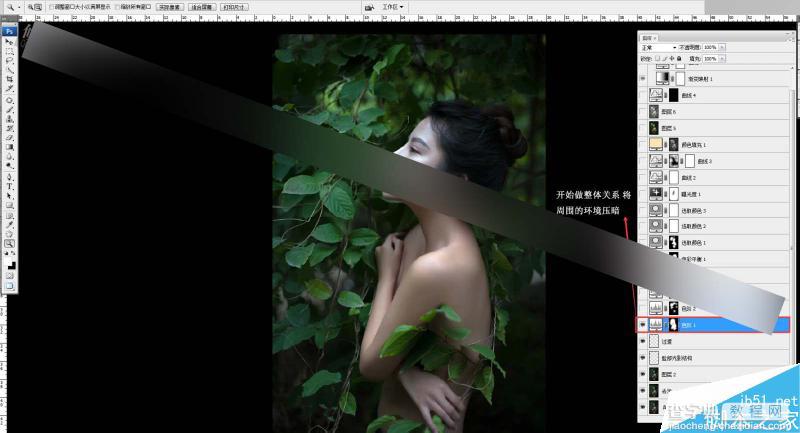
周围暗下去,树叶的透光已经出来了。
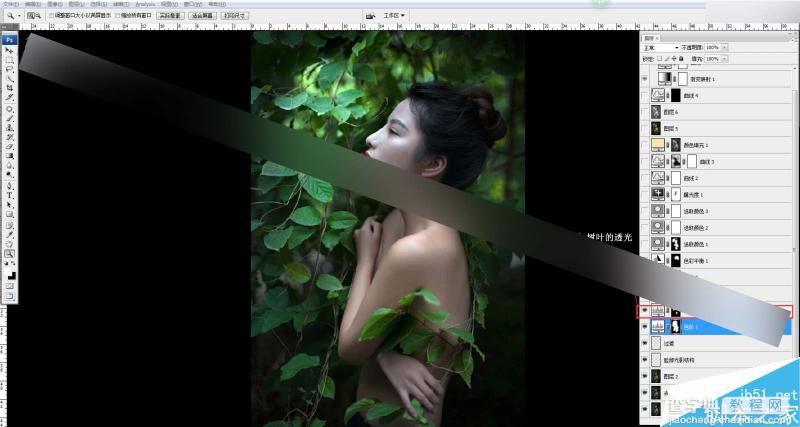
加强光效
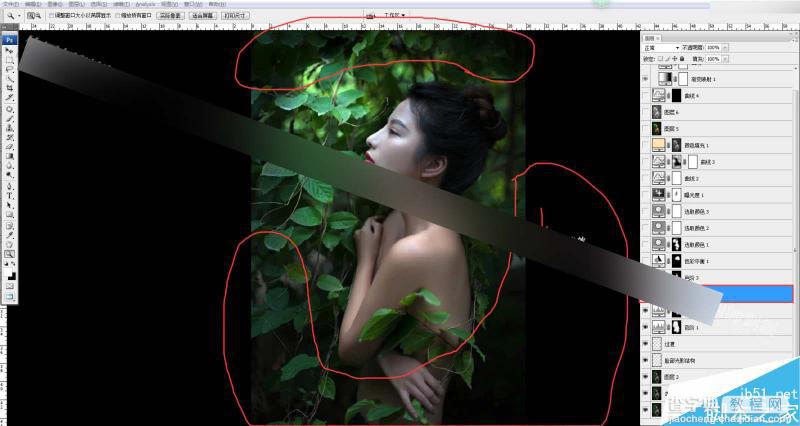
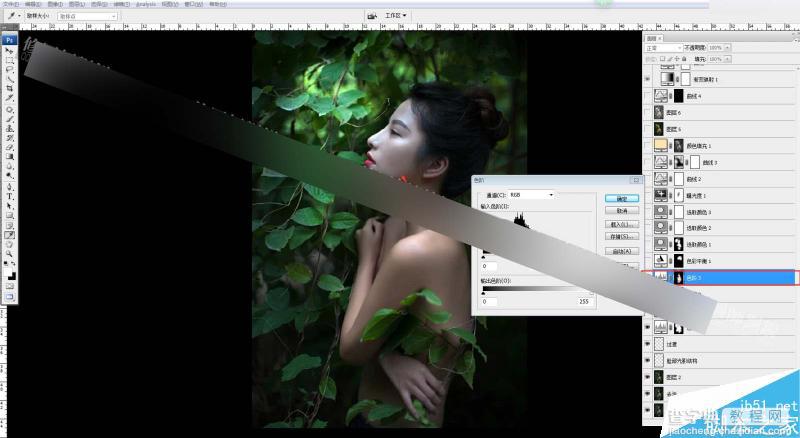
调整肤色,参数如下:
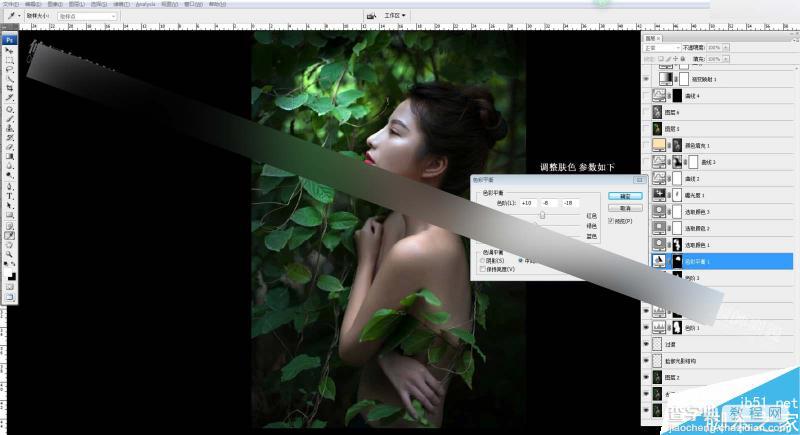
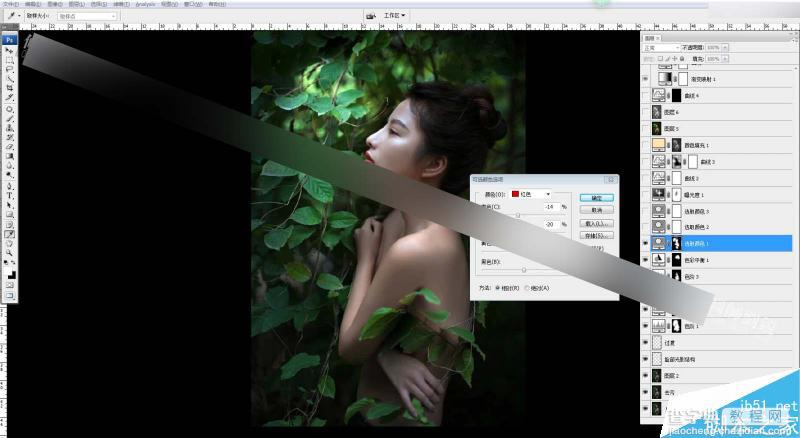
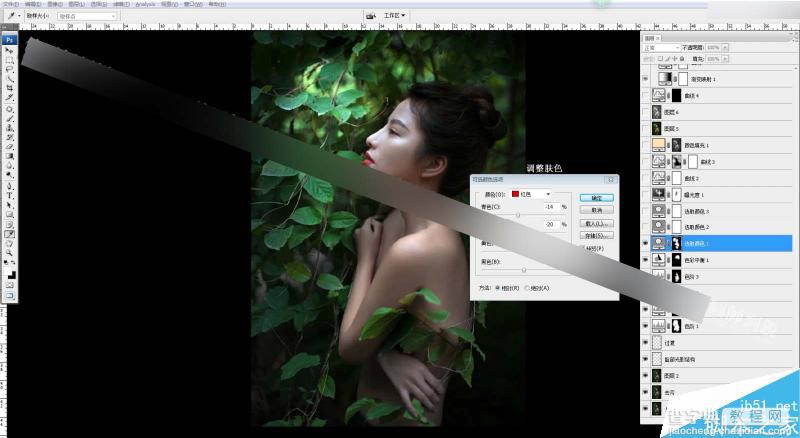
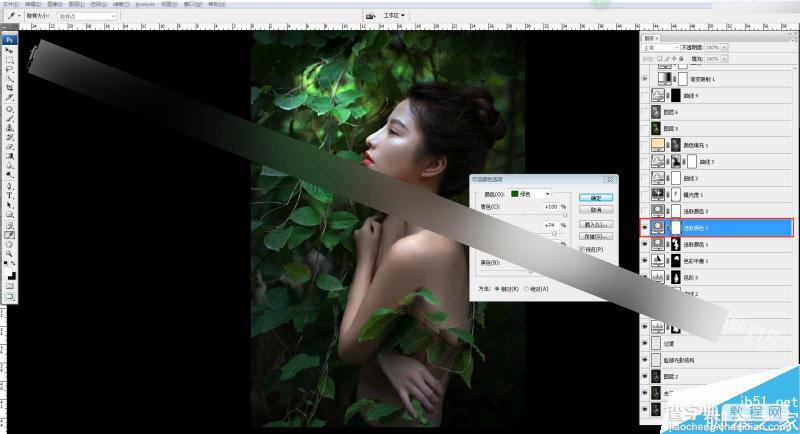
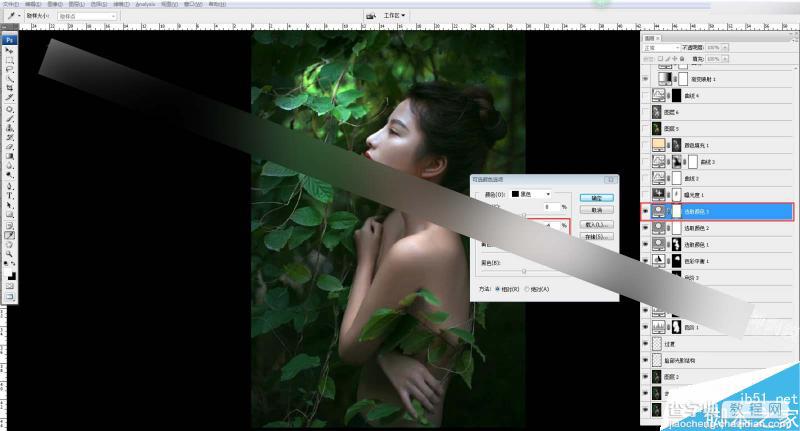
以上逐步调整整体做铺垫,加点淡淡的黄色,让绿色透光感觉暖些,也统一整体个画面的色彩。
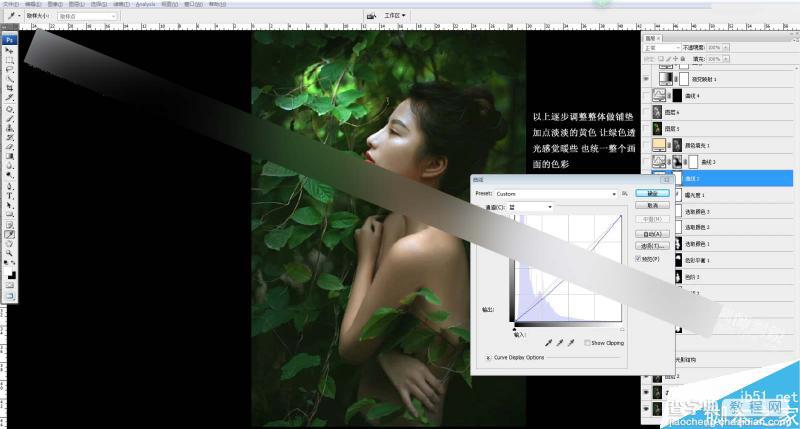
进一步加强光效,增加画面主次之间的对比,把光源集中在人物上面,次要的全部淡化。
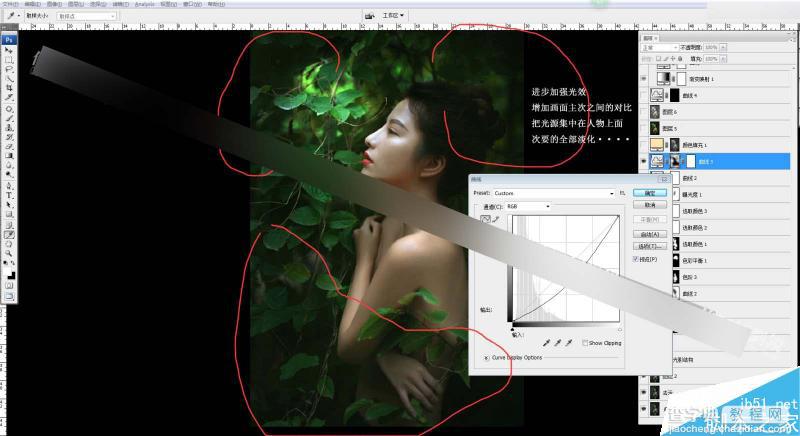
高光街区提供颜色,统一整体色调,也减淡下对比,上一步骤刻意加大了对比为了这部颜色填充。
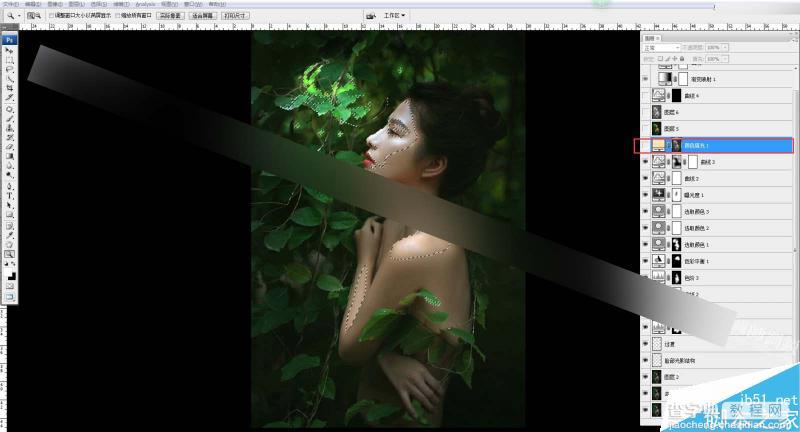
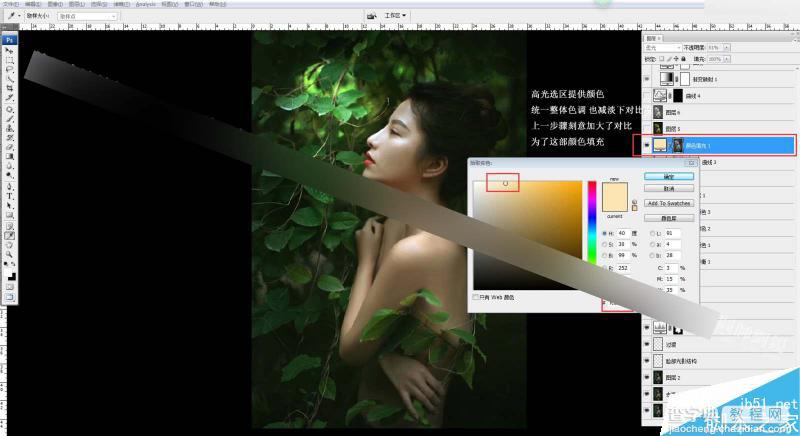
暗部加淡淡的杂色来增加画面的气氛。

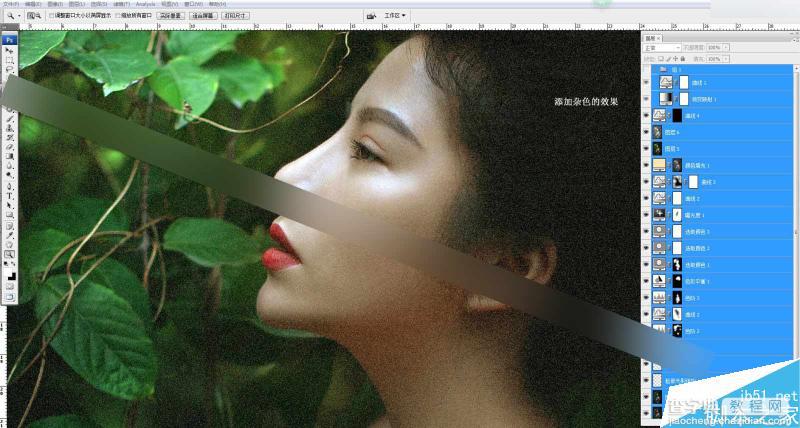
如果没有透光,这种暗色调会让画面很闷,所以一定要根据原片去分析,之所以尽量少用图章是尽量保留人物质感和结构,这样才真实。

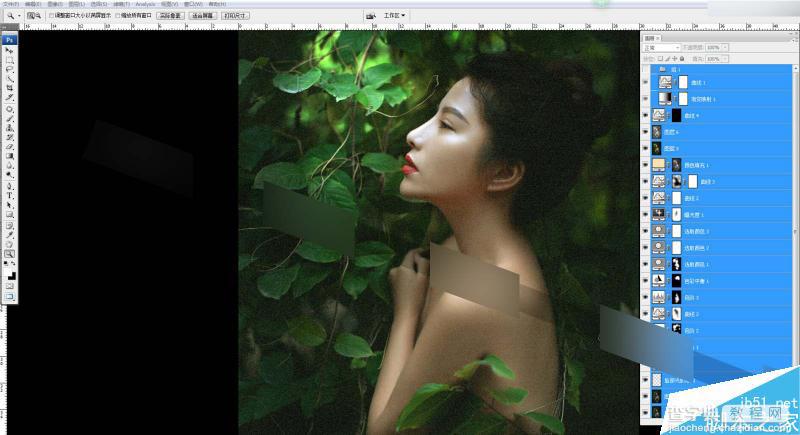
完成。


其它作品:


教程结束,以上就是Photoshop将外景美女人像调出唯美的电影胶片效果方法介绍,希望大家喜欢本教程!
【Photoshop将外景美女人像调出唯美的电影胶片效果】相关文章:
